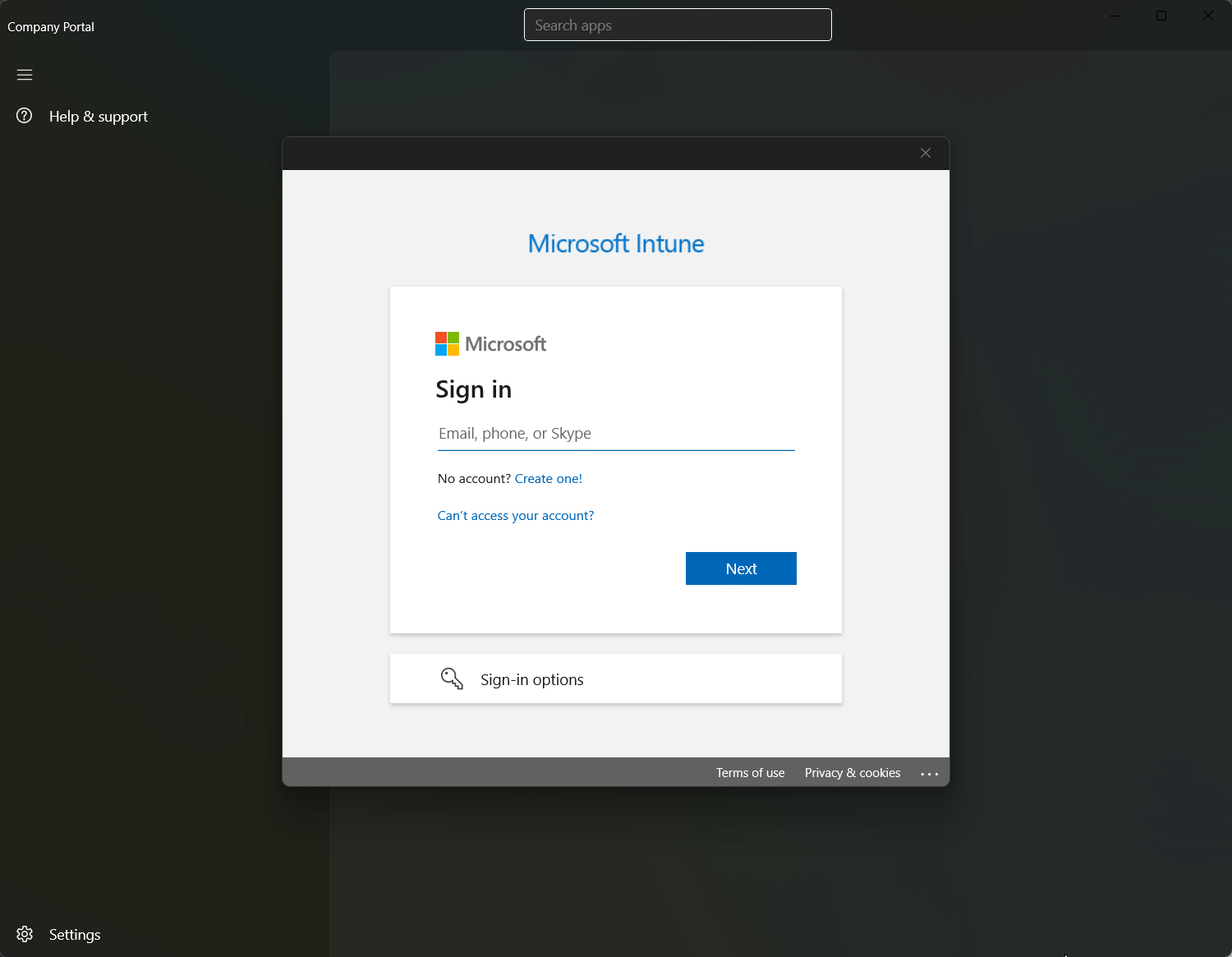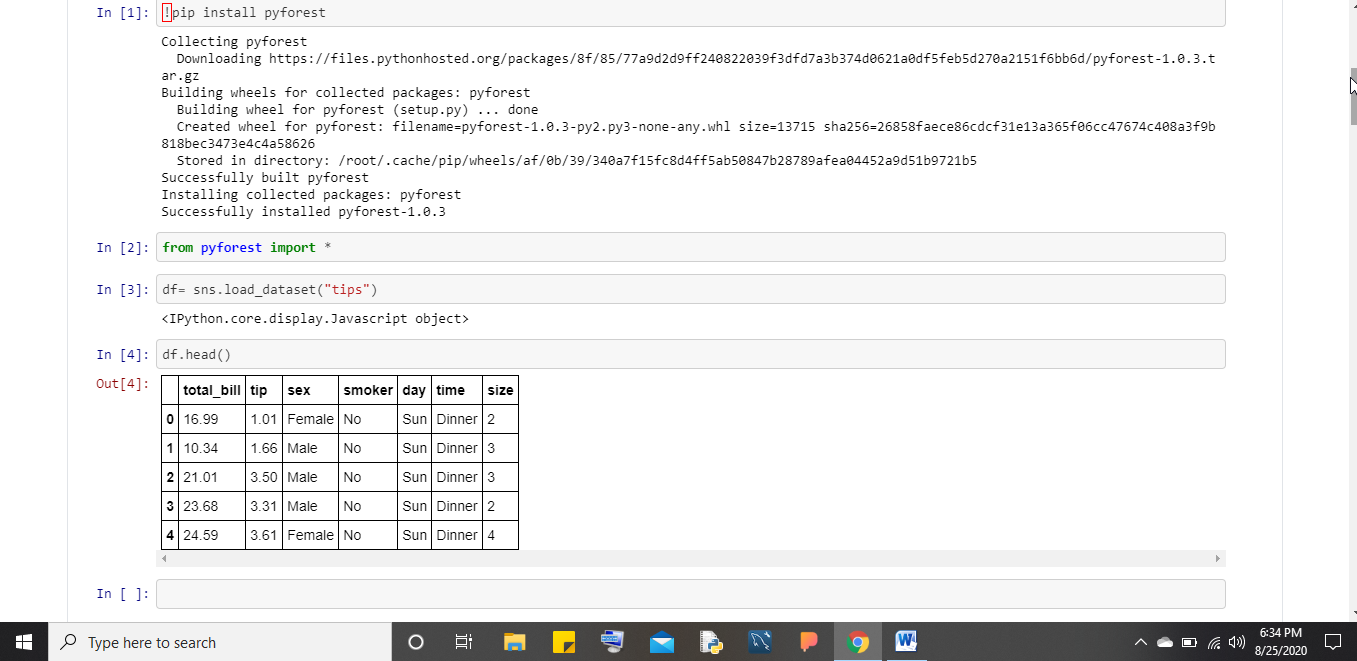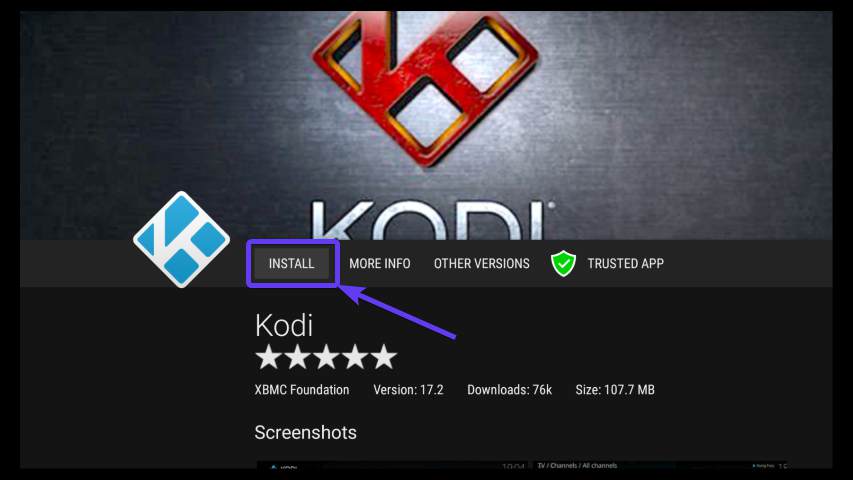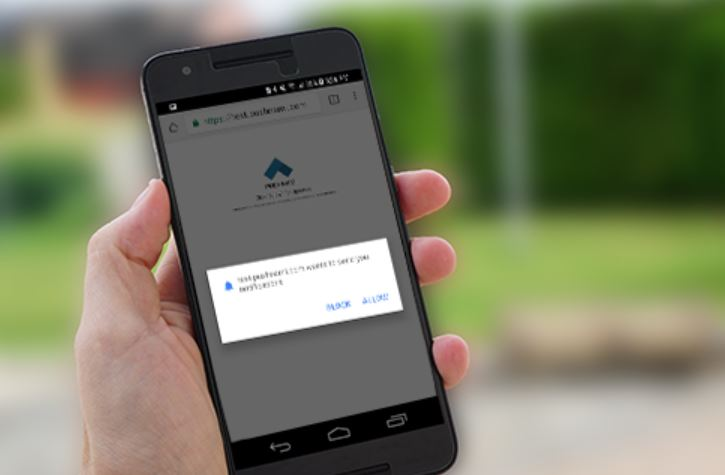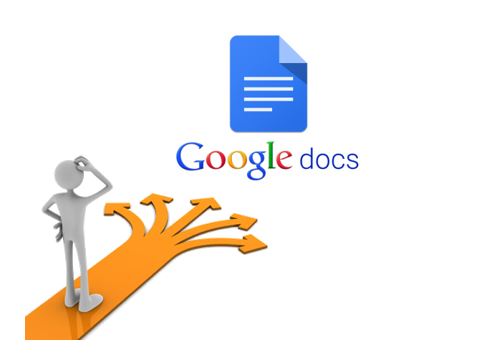Koha是由不同教育机构和社区在全球范围内使用的开源图书馆软件来管理其书籍。在这里,我们将看到该教程知道在Ubuntu 20.04 LTS/Ubuntu 18.04 LTS上安装KOHA的步骤。
这是一个基于浏览器的系统,可提供:
- KOHA是使用库标准和协议(例如MARC 21,UNIMARC,Z39.50,SRU/SW,SIP2,SIP/NCIP)构建的。
- 多语言和可翻译
- 它具有功能强大的搜索系统和目录显示屏,可以使用亚马逊,Google,Librarything,Open Library和Syndetics等内容的内容。
- 具有全面功能的企业级集成图书馆系统(ILS),包括基本和高级选项。
- 杂志管理
- 借贷和用户管理
- 列表和报告
- OPAC /发现系统
- 课程预订和当地支持
要求
- Ubuntu 20.04/18.04或任何其他基于Debian的Linux服务器以执行此处给出的步骤。
- Apache,MySQL或Mariadb,Perl(将安装)
- root访问服务器
在Ubuntu上安装KOHA库软件的步骤20.04
在这里,我们将使用KOHA官方存储库在Ubuntu 20.04上下载并安装其软件包,但是,Ubuntu 18.04 LTS,Linux或Debian的命令相同。
1。添加GPG密钥
我们下载的软件包尚未受到纠正,以确保首先将添加为Koha签名的GPG密钥。
wget -q -O- https://debian.koha-community.org/koha/gpg.asc | sudo apt-key add -
2。在Ubuntu上添加KOHA存储库20.04
键成功添加后,创建一个单独的KOHA回购列表文件,并在其中添加回购目标地址。这将确保在添加新的ubuntu仓库时不会与官方的Ubuntu仓库混乱。
echo 'deb https://debian.koha-community.org/koha stable main' | sudo tee /etc/apt/sources.list.d/koha.list
要重建APT缓存,请运行系统更新命令:
sudo apt update
3。命令在Ubuntu上安装KOHA 20.04
添加KOHA回购后,我们只需要执行一个命令即可下载和安装。另外,它会自动安装Apache Web服务器,因此,如果您已经拥有它,则很好,否则将其留在Koha上。
sudo apt install koha-common
4。安装MySQL Server并配置数据库
默认情况下,在Ubuntu 20.04上,可以安装MySQL 8.0版本,使用以下命令。
sudo apt install mysql-server sudo systemctl start mysql
现在,使用命令来保护您的MySQL安装:
sudo mysql_secure_installation
当它要求启用密码验证组件时,这是确保MySQL的第一步,您可以忽略它,或者只需选择要为密码设置的密码复杂度即可。
除此之外y键或根据您对所有即将到来的选项的要求。
6。在Ubuntu上创建一个Koha实例20.04
现在,让我们为Koha创建一个实例:
sudo koha-create --create-db library
您可以用图书馆的名称或任何您想要的东西替换图书馆。您在此处选择的名称将配置为Apache,MySQL。 koha的用户名和其他相关组件。
7。配置koha站点端口
默认情况下,它将使用端口80,但是,我希望它可以免费使用Web服务器上的其他将来服务,因此首先我将更改KOHA站点配置文件中的默认端口。
sudo nano /etc/koha/koha-sites.conf
在这里,我们将室内的内部更改为8001,将由KOHA员工客户使用。在将OPAC(目录)放到8000时。
Intraport =“ 8001”
opacport =“ 8000”
要保存文件Ctrl+O。然后是Enter键,然后Ctrl+X。
8。将koha端口添加到Apache
现在,告诉Apache在哪种端口上可以访问KOHA服务,就像上述步骤中,我们为Koha员工客户使用了8001,将8000用于OPAC。因此,在Apache端口配置文件中提及相同。
sudo nano /etc/apache2/ports.conf
更换行听80以下给定一个。
Listen 8001 Listen 8000
保存并关闭 - ctrl+o和Ctrl +X。
8。创建Apache配置文件。
sudo a2enmod rewrite
sudo a2enmod cgi
sudo a2dissite 000-default sudo a2enmod deflate sudo a2ensite library Note: Replace the library with the Koha instace you have created in step 6
重新启动apache
sudo service apache2 restart
9。斑马重建命令
koha-rebuild-zebra -v -f library
10。设置由koha创建的数据库的密码
sudo mysql -u root -p
use mysql;
ALTER USER 'koha_library'@'localhost' IDENTIFIED WITH mysql_native_password BY 'h2smedia';
笔记: 改变H2SMedia使用您要使用的密码。请记住,此密码还将用作登录Koho的管理员密码。
flush privileges; SET GLOBAL sql_mode='';
quit;
11。更改KOHA库数据库的密码
要查看登录密码,您可以使用命令:
sudo koha-passwd library
要手动更改KOHA创建的默认密码,您可以使用命令:
sudo nano /etc/koha/sites/library/koha-conf.xml
向下滚动到最后一个和内部配置更改密码。
笔记:使用您的库名称更改库。
12。重新启动
sudo service memcached restart
13。登录到Koha的Web安装程序
https://localhost:8001 (Staff client)
https://localhost:8000 (Online catalogue)